사람들은 WeChat에서 사진과 파일을 받는 경우가 많으며, 그 중 일부는 컴퓨터에 저장하거나 편집해야 합니다. iPhone에서 컴퓨터로 WeChat 사진을 저장하는 것도 데이터 손실에 대비하여 WeChat 사진을 백업하고 iPhone 메모리와 WeChat 저장 공간을 확보하는 좋은 방법입니다. 그러나 WeChat 사진을 iPhone에서 컴퓨터로 전송하는 방법은 무엇입니까? 이 게시물에서 WeChat 사진을 iPhone에서 컴퓨터로 내보내는 데 사용 가능한 솔루션을 확인하세요.
방법 1. WeChat 파일 전송을 통해 iPhone에서 PC로 WeChat 사진 내보내기
방법 2. 타사 도구를 통해 iPhone에서 PC/ Mac 으로 WeChat 사진을 효과적으로 전송하기
iPhone의 카메라 롤에 WeChat 사진을 저장하는 방법은 무엇입니까?
WeChat 사진을 iPhone에서 컴퓨터로 전송하기 전에 먼저 WeChat 사진을 iPhone의 카메라 롤에 저장해야 합니다. 이렇게 하려면 다음 지침을 따르세요.
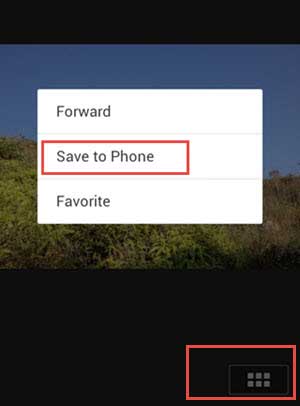
1단계. 홈 화면에서 WeChat 앱을 실행하고 WeChat 대화에서 사진을 찾습니다.
2단계. 팝업 메뉴가 화면에 나타날 때까지 사진을 길게 누르고 "휴대폰에 저장" 옵션을 눌러 iPhone의 카메라 롤에 저장합니다.
WeChat 사진이 iPhone의 카메라 롤에 저장되면 이제 Windows PC 또는 Mac 컴퓨터로 전송할 수 있습니다.
WeChat에는 "파일 전송"이라는 기능이 있습니다. 이 기능을 사용하면 PC에서 WeChat 데이터를 백업하거나 iPhone 또는 Android 장치에서 WeChat 파일을 복원할 수 있습니다. 따라서 WeChat의 파일 전송을 사용하면 iPhone에서 PC로 WeChat 사진을 쉽게 전송할 수 있습니다. 그러나 WeChat 사진을 컴퓨터로 전송한 후에는 파일 전송 서버에서 WeChat 사진을 하나씩 다운로드해야 합니다. 어쨌든 이는 참고용으로 선택적인 솔루션이기도 합니다.
파일 전송을 사용하여 iPhone에서 컴퓨터로 WeChat 사진을 동기화하는 방법은 다음과 같습니다.
1 단계 . iPhone에서 WeChat 앱을 실행하고 "파일 전송" 옵션을 탭하세요.
iPhone WeChat에서 "파일 전송" 옵션을 찾을 수 없는 경우 먼저 컴퓨터에서 WeChat에 로그인하거나 검색 상자에 "파일 전송"을 입력하여 파일 전송 기능을 찾으십시오.
2 단계 . 파일 전송 인터페이스에 있을 때 오른쪽 하단에 있는 "+" 아이콘을 탭하세요.

3단계 . 그런 다음 팝업 창에서 "사진" 옵션을 탭하면 iPhone에 있는 모든 사진이 표시됩니다.
4단계 . 미리 보는 동안 컴퓨터로 전송하고 싶은 사진을 선택하고 "보내기" 버튼을 눌러 WeChat 파일 전송 서버에 있는 컴퓨터로 사진을 보내세요.
5단계 . 그러면 컴퓨터 버전용 WeChat에서 전송된 WeChat 사진을 볼 수 있습니다. 이제 컴퓨터의 파일 전송 창에서 사진을 탭하고 WeChat 사진을 하나씩 다운로드하여 컴퓨터에 저장할 수 있습니다.

참조 : iPhone에서 WeChat 문서 및 데이터를 삭제하는 쉬운 방법
컴퓨터의 파일 전송에서 너무 많은 WeChat 사진을 하나씩 다운로드하는 것은 다소 번거로운 일입니다. 따라서 여기서는 타사 WeChat 데이터 전송 - Coolmuster iOS Assistant ( Windows / Mac )를 사용하여 iPhone에서 컴퓨터로 WeChat 사진을 전송하는 보다 효과적인 방법을 권장합니다. 이를 사용하면 WeChat 사진을 하나씩 다운로드하지 않고도 iPhone에서 컴퓨터로 WeChat 사진을 쉽고 직접 동기화할 수 있습니다.
중요한 것은 WeChat 사진 외에도 WeChat 비디오, 메시지, 연락처, 통화 기록, 음악, 앱, 메모, 캘린더 등을 iPhone에서 컴퓨터로 자유롭게 전송하고 저장할 수도 있다는 것입니다. 미리 보는 동안 복구하려는 WeChat 사진을 선택적으로 선택하고 한 번의 클릭으로 컴퓨터에 저장할 수 있습니다. 그리고 이 프로그램은 iPhone 14/13/12/11/X/8/8 Plus/X/7 Plus/7/6/6 Plus/5S/5C/5, iPad Pro/Air를 포함한 모든 iOS 장치와 완벽하게 호환됩니다. /mini, Retina 디스플레이가 탑재된 iPad, 새로운 iPad, iPad 2/1 및 iPod touch 8/7/6/5/4/3/2.
지금 바로 Windows PC 또는 Mac 컴퓨터에 iOS 용 WeChat 데이터 전송을 무료로 다운로드하세요.
[사용자 가이드] iPhone에서 컴퓨터로 WeChat 사진을 전송하는 단계:
참고 : 본 사용 설명서에서는 Windows 버전의 프로그램을 예로 들어 설명합니다. Mac 사용자인 경우 Mac 버전의 프로그램을 다운로드하고 아래 지침을 동일하게 따르십시오.
1 단계 . 컴퓨터에서 Coolmuster iOS Assistant 실행하고 iPhone을 USB 케이블로 컴퓨터에 연결하세요. 그러면 이 프로그램은 자동으로 장치를 감지하고 아래와 같은 인터페이스를 표시합니다.

2 단계 . iPhone에 있는 모든 사진을 로드하려면 왼쪽 패널에서 "사진" 또는 "앨범" 탭을 클릭하세요. 미리 보는 동안 마음에 드는 WeChat 사진을 하나 이상 선택하고 "내보내기" 버튼을 클릭하여 추가 작업 없이 즉시 컴퓨터에 저장하세요.

보다? 너무 쉽습니다. iPhone에서 WeChat 사진을 쉽게 전송하고 관리할 수 있도록 도와드리겠습니다. 아니면 iPhone에서 WeChat 사진, WeChat 비디오 또는 WeChat 오디오를 잃어버리셨나요? 걱정하지 마세요. iPhone에서도 WeChat 사진/비디오/오디오를 쉽게 복구 할 수 있습니다.
관련 기사:
iPhone에서 WeChat 오디오 메시지를 저장하는 방법은 무엇입니까?
iPhone에 WeChat의 비디오를 저장하는 방법은 무엇입니까?
iPhone에서 WeChat 저장 공간을 관리하는 3가지 방법
2023년에 iPhone에서 Mac 으로 메모를 동기화하는 5가지 방법





